我们都知道手机是我们无法分割的一部分,在日常生活中解决了很多的麻烦,让我们享受到了许多的便利,在现在众多的手机品牌中,苹果手机从中脱颖而出,名气也开始大涨,喜欢使用苹果手机的用户也越来越多,在苹果手机中有着许多独特且实用的功能,例如有查找功能、定位追踪功能等,说到定位追踪功能最近有用户问到了苹果怎么设置定位追踪的问题,其实解决的方法很简单,我们可以在设置功能中来进行设置就可以了,相信大家很好奇定位追踪的具体设置方法,下面就让小编来教一下大家具体的设置方法吧,希望你们看了之后可以解决好这个问题。

方法步骤
1.首先我们需要打开手机,在手机桌面上找到设置图标,点进入到设置页面
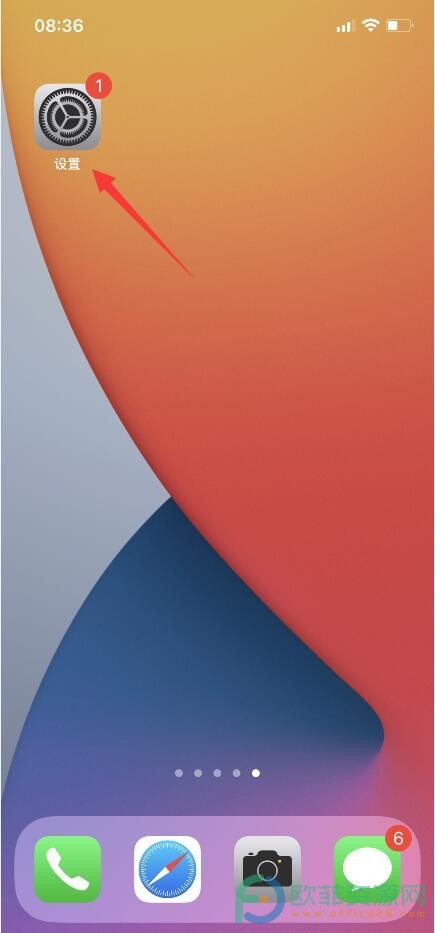
2.滑动设置页面并找到隐私选项,页面将会切换到隐私页面上
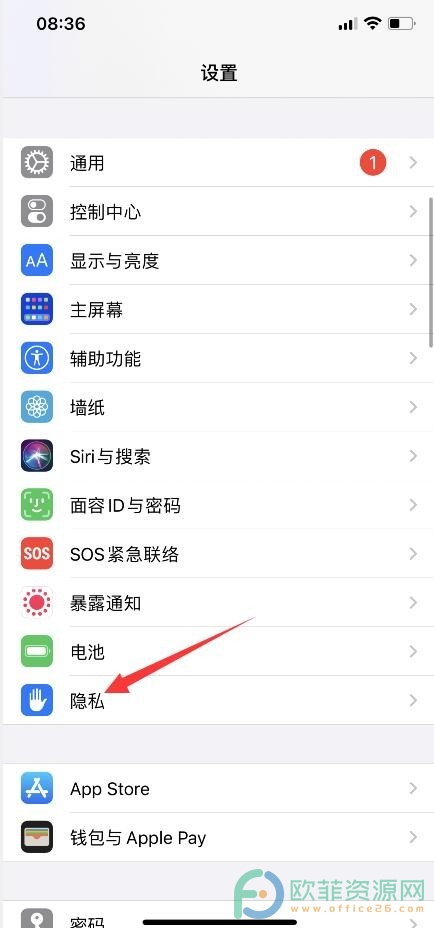
3.在隐私页面上我们可以看到有定位服务和跟踪两个选项,我们选择定位服务选项
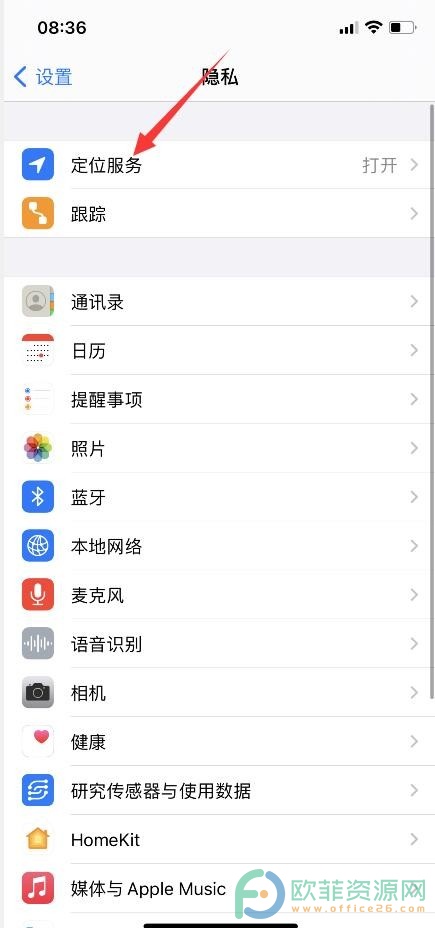
4.接着在新页面上将定位服务的开关按钮打开即可
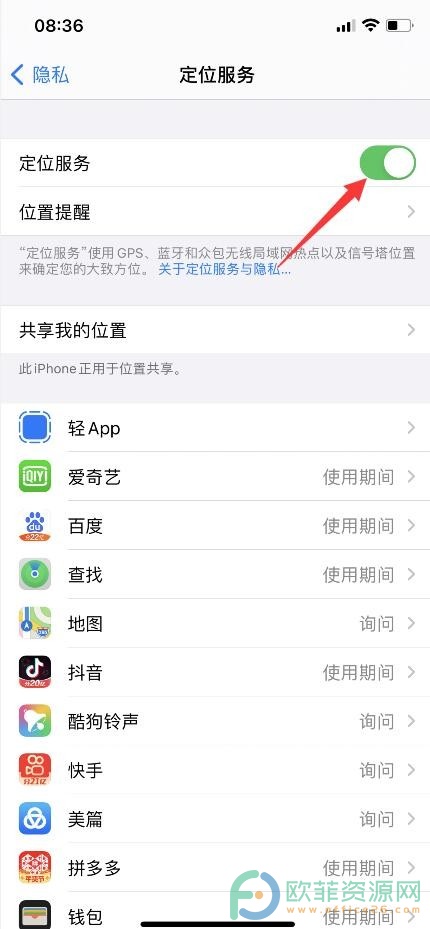
5.打开后返回到设置页面上,点击apple id选项
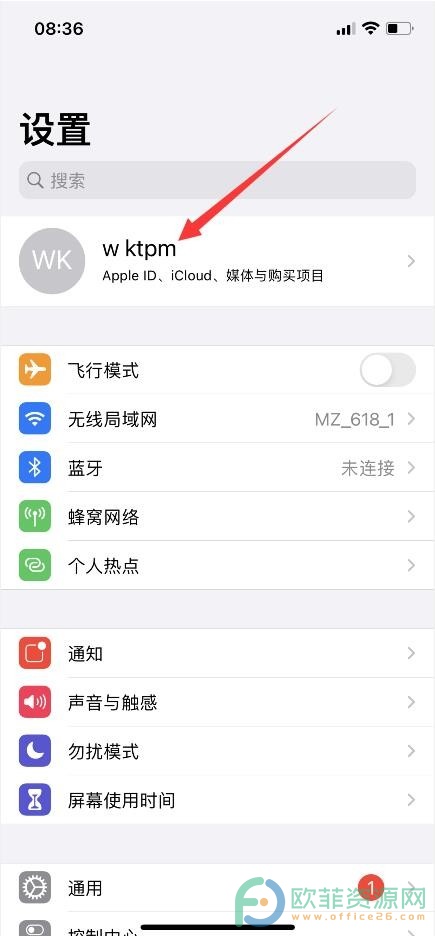
6.进入到apple id页面后,在选项中选择查找选项
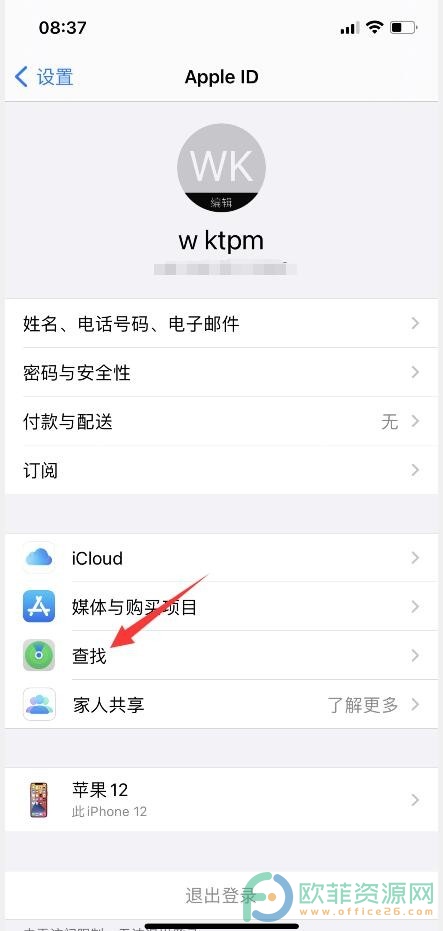
7.随后在新页面上点击查找我的iphone以及将开关按钮打开即可
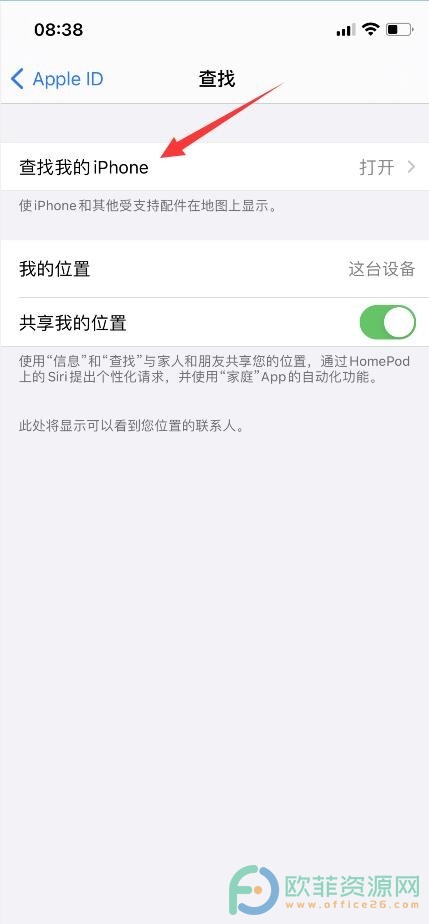
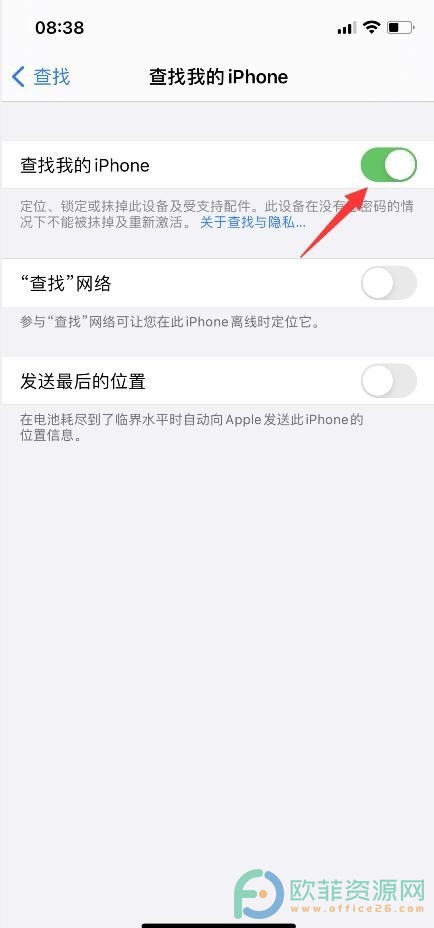
我们在使用苹果手机时,想要设置定位追踪,但是不知道设置的步骤,不用担心,可以跟着小编总结的相关教程操作起来,感兴趣的用户快来看看。

























